cdr文件的打开步骤 cdr是用什么软件打开
更新时间:2023-03-11 15:04:14作者:jiang
近日有用户接收到好友发过来的一个cdr文件,但是双击是无法直接打开的,这是怎么回事呢,其实这个cdr是一种特别的图片文件格式,要特定的软件才能打开。那么cdr文件的打开步骤呢?想知道的小伙伴们就随小编一起来看看dr文件的打开步骤吧,希望帮助到大家。
具体步骤如下:
1、首先我们要知道其实cdr文件是coreldraw软件产生的专属格式,这就意味着我们需要去下载coreldraw软件。
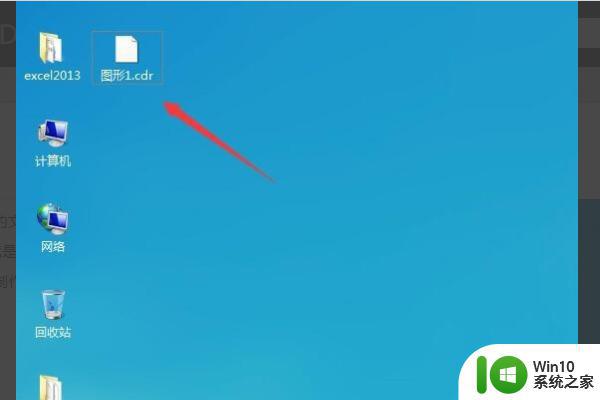
2、下载安装完成CorelDRAW软件后,双击打开软件。点击左上角文件。
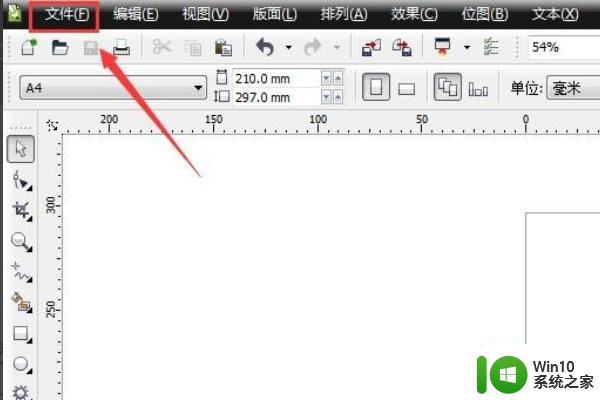
3、再点击打开。
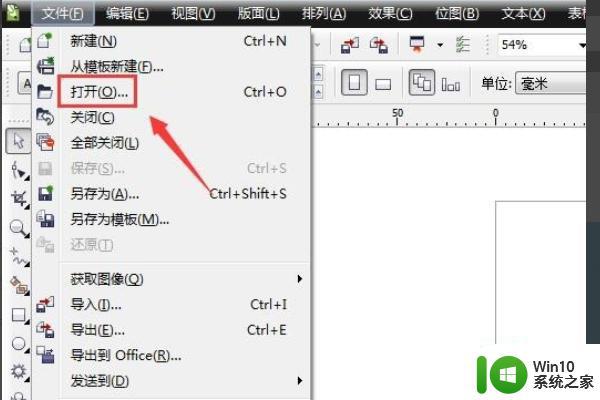
4、选择你想要打开的cdr文件。
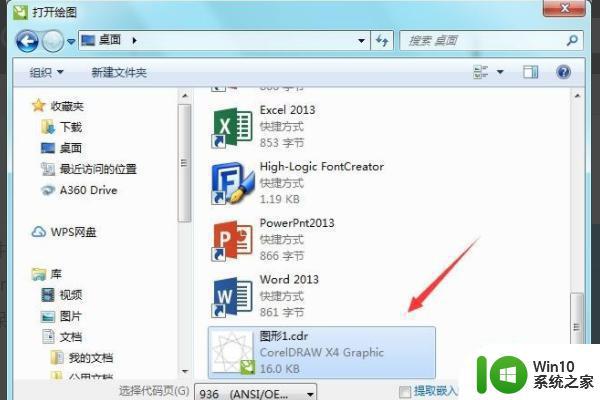
5、这时cdr文件就被打开了。
关于cdr是用什么软件打开就给大家讲解到这边了,有需要的用户们可以按照上面的方法来打开,更多精彩内容欢迎继续关注本站!
cdr文件的打开步骤 cdr是用什么软件打开相关教程
- 打开cdr文件出现错误的解决技巧 CDR文件打不开怎么办
- ps能打开cdr文件吗 PS如何导入cdr格式文件
- 打开电脑mht文件的详细步骤 电脑mht文件用什么软件打开
- dat文件是什么文件怎么打开 dat文件用什么软件打开
- stp是什么格式的文件怎么打开 stp文件用什么软件打开
- 后缀是stp的文件怎么打开 .stp文件用什么软件打开
- mpp文件是用什么软件打开 如何打开mpp格式文件
- schdoc文件是用什么软件打开 如何打开schdoc文件
- 电脑打开caj文件的软件有哪些 caj文件用什么软件打开
- cdr打开时显示非法软件产品被禁用如何处理 cdrx4非法软件产品被禁用怎么处理
- 什么软件可以打开mpp文件 .mpp用什么软件打开
- CAJ格式文件打开的方法 CAJ格式文件如何用什么软件打开
- U盘装机提示Error 15:File Not Found怎么解决 U盘装机Error 15怎么解决
- 无线网络手机能连上电脑连不上怎么办 无线网络手机连接电脑失败怎么解决
- 酷我音乐电脑版怎么取消边听歌变缓存 酷我音乐电脑版取消边听歌功能步骤
- 设置电脑ip提示出现了一个意外怎么解决 电脑IP设置出现意外怎么办
电脑教程推荐
- 1 w8系统运行程序提示msg:xxxx.exe–无法找到入口的解决方法 w8系统无法找到入口程序解决方法
- 2 雷电模拟器游戏中心打不开一直加载中怎么解决 雷电模拟器游戏中心无法打开怎么办
- 3 如何使用disk genius调整分区大小c盘 Disk Genius如何调整C盘分区大小
- 4 清除xp系统操作记录保护隐私安全的方法 如何清除Windows XP系统中的操作记录以保护隐私安全
- 5 u盘需要提供管理员权限才能复制到文件夹怎么办 u盘复制文件夹需要管理员权限
- 6 华硕P8H61-M PLUS主板bios设置u盘启动的步骤图解 华硕P8H61-M PLUS主板bios设置u盘启动方法步骤图解
- 7 无法打开这个应用请与你的系统管理员联系怎么办 应用打不开怎么处理
- 8 华擎主板设置bios的方法 华擎主板bios设置教程
- 9 笔记本无法正常启动您的电脑oxc0000001修复方法 笔记本电脑启动错误oxc0000001解决方法
- 10 U盘盘符不显示时打开U盘的技巧 U盘插入电脑后没反应怎么办
win10系统推荐
- 1 番茄家园ghost win10 32位官方最新版下载v2023.12
- 2 萝卜家园ghost win10 32位安装稳定版下载v2023.12
- 3 电脑公司ghost win10 64位专业免激活版v2023.12
- 4 番茄家园ghost win10 32位旗舰破解版v2023.12
- 5 索尼笔记本ghost win10 64位原版正式版v2023.12
- 6 系统之家ghost win10 64位u盘家庭版v2023.12
- 7 电脑公司ghost win10 64位官方破解版v2023.12
- 8 系统之家windows10 64位原版安装版v2023.12
- 9 深度技术ghost win10 64位极速稳定版v2023.12
- 10 雨林木风ghost win10 64位专业旗舰版v2023.12